Nykyään on olemassa useita video- ja ääniformaatteja eri tarkoituksiin. Tämä opas keskittyy siihen, miten muuntaa MOV WMA:ksi. MOV on Applen iOS- ja Mac-käyttäjille julkaisema videomuoto. Nyt sitä käytetään laajasti monissa järjestelmissä ja ohjelmistoissa. WMA puolestaan on pakkaamaton äänimuoto, joka on tallennettu Microsoftin kehittämään Advanced Systems Format -muotoon. Jos aiot muokata ääntä MOV-tiedostossa PC:llä, WMA on oikea tulostusmuoto.
Osa 1: Kuinka muuntaa MOV WMA:ksi työpöydällä
Useimmat ihmiset muuntavat MOV:n WMA:ksi muokatakseen ääntä tai soveltaakseen sitä henkilökohtaiseen videoon. Siksi tulosteen laatu on oleellista. AVAide Video Converter on paras valinta. Se poimii äänen MOV-videosta ja tallentaa sen WMA-muodossa. Vielä tärkeämpää on, että se optimoi äänenlaadun automaattisesti.
- Muunna MOV-videot WMA-muotoon yhdellä napsautuksella.
- Paranna äänenlaatua automaattisesti ja manuaalisesti.
- Eräkäsittely useita MOV-videoita samanaikaisesti.
Kuinka muuntaa MOV WMA:ksi erässä
Vaihe 1Lisää MOV-tiedostoja
Paras MOV-WMA-muunnin tarjoaa kaksi versiota, yhden PC:lle ja toisen Macille. Asenna oikea koneellesi ja käynnistä se. Klikkaa Lisää tiedostoja valikosta, etsi MOV-tiedostot ja avaa ne. Tai vedä ja pudota videotiedostot muuntimeen lisätäksesi ne suoraan.

Vaihe 2Aseta tulostusmuoto
MOV-latauksen jälkeen näet ne kirjastoalueella. Klikkaa Muunna kaikki muotoon -vaihtoehto oikeassa yläkulmassa käynnistääksesi profiilin ponnahdusikkunan. Siirry kohtaan Audio välilehti, valitse WMA ja valitse esiasetus. Voit myös muuttaa parametreja, kuten laatua, painamalla Gear kuvake. Napsauta sitten tyhjää aluetta sulkeaksesi ponnahdusikkunan.

Vaihe 3Muunna MOV WMA:ksi
Suuntaa ala-alueelle ja paina Kansio -kuvaketta valitaksesi tietyn kansion tulosteen tallentamista varten. Napsauta lopuksi Muunna kaikki -painiketta viedäksesi WMA-äänitiedostot tietokoneellesi. Tutkimuksemme mukaan kymmenien MOV-tiedostojen käsittely kestää vain muutaman minuutin. Se määräytyy kuitenkin laitteistosi ja ohjelmistosi mukaan.

Osa 2: Kuinka muuntaa MOV WMA Online -muotoon
On järkevää, että jotkut ihmiset eivät halua asentaa muunnosohjelmistoa kiintolevylle rajoitetun tallennuskapasiteetin vuoksi. Tällaisessa tapauksessa verkkopohjaiset muunnossovellukset ovat vaihtoehtoinen ratkaisu. Verkossa on MOV-WMA-muuntimia, kuten FreeConvert, CloudConvert, Convertio jne. Käytämme FreeConvertiä esimerkkinä menettelyn näyttämiseen.
Vaihe 1Hae FreeConvert selaimessasi ja valitse oikea muuntaja Muunna-valikosta tai avaa se suoraan osoitteessa https://www.freeconvert.com/mov-to-wma.
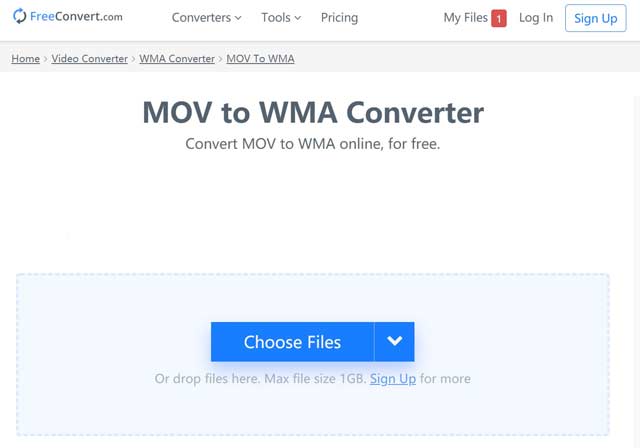
Vaihe 2Klikkaa Valitse Tiedostot -painiketta ladataksesi MOV-tiedostot tietokoneeltasi. Verkkosovelluksen avulla voit muuntaa useita MOV-videoita jopa 1 Gt kerrallaan. Voit myös ladata MOV:n Google Drivesta, Dropboxista tai URL-osoitteesta.
Vaihe 3Varmista WMA näkyy kohdassa Muuntaa ala. Klikkaa Gear kuvaketta, jos haluat muuttaa koodekkia ja muita parametreja.
Vaihe 4Klikkaa Muunna WMA-muotoon -painiketta aloittaaksesi MOV:n muuntamisen WMA:ksi verkossa. Nyt sinun on oltava kärsivällinen, ja prosessin suorittaminen voi kestää yli puoli tuntia Internet-yhteydestä riippuen.
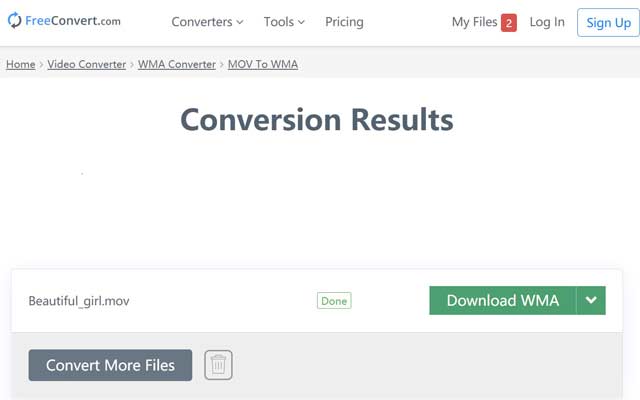
Vaihe 5Kun se on valmis, napsauta Lataa WMA -painiketta saadaksesi äänitiedoston.
- Jos käytät ilmaista tiliä, verkko-MOV-WMA-muuntimissa on yleensä tiedostokoko, kertojen lukumäärä ja muita rajoituksia.
Osa 3: Usein kysyttyä MOV:n muuntamisesta WMA:ksi
Voinko muuntaa MOV-tiedoston MP4-muotoon?
Kyllä, voit muuntaa MOV-videon MP4-tiedostoksi. Ainoa asia, jota tarvitset, on laitteellesi sopiva videonmuunnin tai -sovellus.
Onko MOV yhteensopiva Windows Media Playerin kanssa?
Ei, Windows Media Player ei tue MOV-videotiedostoja koodekin puutteen vuoksi. Joten sinun on etsittävä toinen mediasoitin MOV-toistoa varten tai asennettava koodekkipaketti WMP:hen.
Kuinka muuntaa MOV WMA:ksi QuickTimessa?
Jos haluat muuntaa MOV-videoita QuickTime Playerissa, sinun on ostettava pro-versio. Macin esiasennetulla mediasoittimella ei ole tapaa muuntaa videoita. Voit kääntyä ammattimaisen videomuuntimen, kuten AVAide Video converterin, puoleen muuntaa MOV WMA:ksi nopeasti ja helposti.
Tämä opas on kertonut sinulle parhaista tavoista muuntaa MOV WMA:ksi työpöydällä ja verkossa. Verkkomuunnossovellukset ovat kannettavia tapoja vaihtaa video- ja äänimuotoja missä tahansa. Jos välität äänenlaadusta, kokeile suoraan AVAide Video Converteria. Se on helppokäyttöinen ja pystyy suojaamaan äänenlaatua. Jos sinulla on muita ongelmia, jätä viesti tämän viestin alla olevaan kommenttikenttään.
Täydellinen videotyökalupakkisi, joka tukee yli 350 formaattia muuntamiseen häviöttömään laatuun.



 Suojattu lataus
Suojattu lataus


